Настройка DHCP-сервер на Windows Server 2012
Если вы не хотите воспользоваться нашей службой WTDHCP, то для настройки DHCP-сервера вам
пригодится следующая методичка на примере Windows Server 2012, любезно предоставленная нашим пользователем Rushmore.
У нас простая сетка 192.168.1.0/24. Роутер во внешний мир пусть будет по адресу 192.168.1.1, на нем же DNS сервер.
DHCP сервер будет 192.168.1.2. Устанавливаем на нем Windows 2012 R2, добавляем роль DHCP Server. Серверу надо дать статический IP-адрес!
Сервер терминалов будет 192.168.1.3, на нем установлены WTware 5.4.16, все настройки по умолчанию. WTware DHCP отключен, TFTP включен.
Логинимся в DHCP сервер администратором, запускаем консоль управления DHCP.

Создаем новый диапазон адресов (scope).

Назовем наш диапазон LAN.
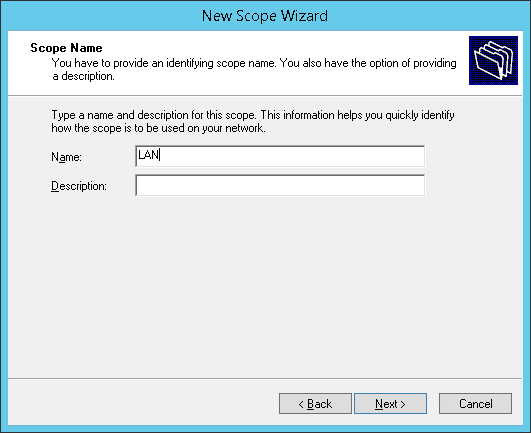

Исключим первые 15 адресов из раздачи (в принципе можно это не делать, потом внести все статические адреса в резервации).
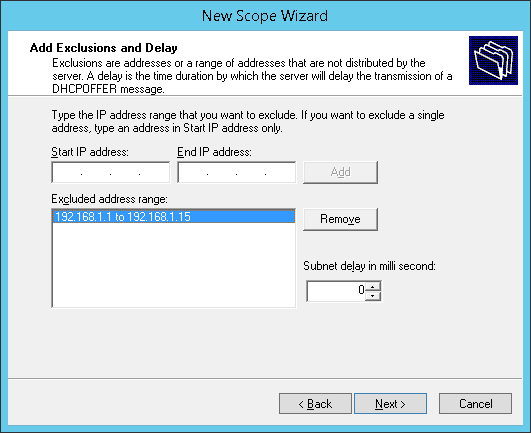
Длительность аренды адреса оставим по умолчанию.

Конфигурируем опции.

Роутер (шлюз по умолчанию).

Адрес сервера DNS и имя локального домена (если нужно).

WINS — укажите, если используете этот анахронизм.

Активируем диапазон.

Жмем Finish.
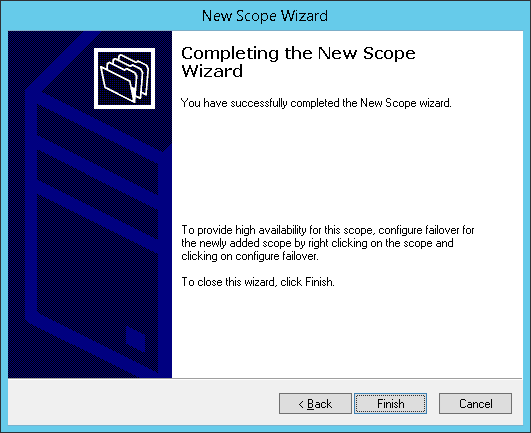
Диапазон адресов создан.

На этом этапе рабочие станции будут получать адреса и базовые настройки от DHCP сервера. Теперь приступим к конфигурированию загрузки по сети (network boot).
Загружать по сети будем два типа клиентов:
- x86 — BIOS
- x86 — UEFI 64-bit
Для выбора нужных файлов загрузки воспользуемся политиками DHCP. Политики DHCP — это правила, которые позволяют назначать IP-адреса и/или опции DHCP для клиентов, которые соответствуют условиям политики.
При получении запроса от клиента DHCP сервер назначает адреса и опции в следующем порядке:
- Политики, назначенные для диапазона (Scope Policies) в порядке приоритета.
- Опции, назначенные для диапазона (Scope Options)
- Политики, назначенные для сервера (Server Policies) в порядке приоритета.
- Опции, назначенные для сервера (Server Options)

У каждой политики есть приоритет. Приоритеты нумеруются начиная с 1. Чем меньше номер, тем приоритетнее политика. Если в двух политиках определены одинаковые опции, клиенту отправляется та, которая определена в политике с более высоким приоритетом. Приоритет политики можно менять через GUI, кликнув правой кнопкой мыши по названию политики и выбрать "Up" или "Down".
На MAC-адреса, прописанные в резервациях (Reservations) действие политик не распространяется!
Условия применения политик могут быть следующие:
- Vendor Class
- User Class
- MAC-адрес
- PXE GUID клиента
- Доменное имя клиента (опция 12)
- DHCP Relay, обслуживающий запрос клиента.
Нас интересуют в основном Vendor Class. Перед созданием политики надо создать нужные нам Vendor Class.
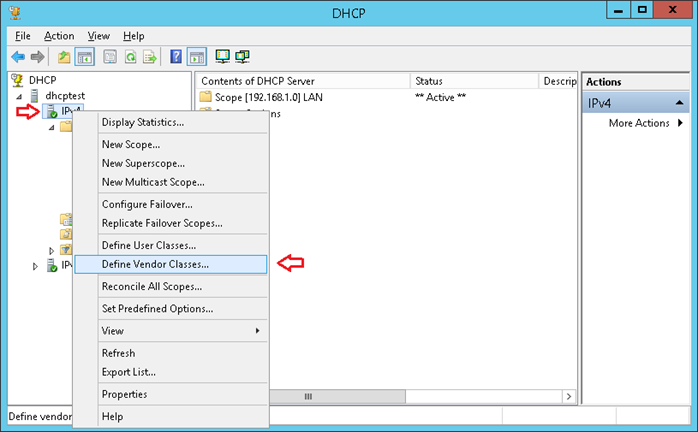
Надо определить пять классов:
- PXE Client x86
- PXE Client UEFI x64
- PXE Client UEFI BC
- WTware
Жмем "Add…" чтобы добавить новый Vendor Class.

Заполняем имя класса: PXE Client x86
Заполняем ID класса: PXEClient:Arch:00000
Можно заполнять либо Binary (16-ричные значения), либо ASCII (просто набивать текст). Тут важно не ошибиться, иначе ничего не заработает.

Нажимаем OK и видим:
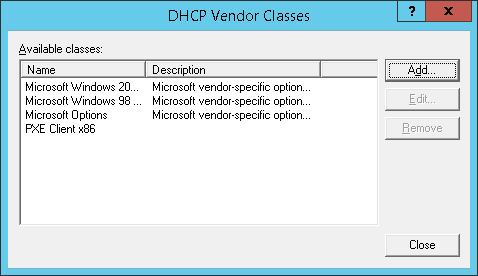
Аналогично добавляем следующие классы:
- Имя класса: PXE Client EFI BC
- ID класса: PXEClient:Arch:00007
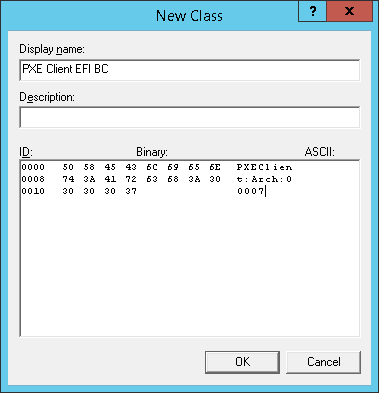
Имя класса: PXE Client EFI x64
ID класса: PXEClient:Arch:00009
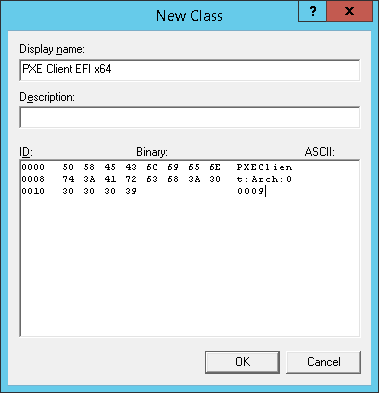
Имя класса: wtware
ID класса: wtware

Классы определены. Нажимаем "Close" и приступаем к созданию политик, которые будут пользоваться нашими классами.
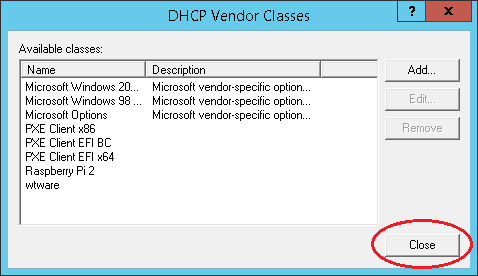

Имя политики: pxeclient-x86
Политика будет определять загрузку BIOS клиентов.

Добавляем условие для нашей политики.

Устанавливаем так, как на картинке:

Обратите внимание на чекбокс "Append wildcard(*)". Это означает, что любой Vendor Class, который начинается с "PXEClient:Arch:00000", будет соответствовать условию.
Нажимаем "Add".

Нажимаем OK.
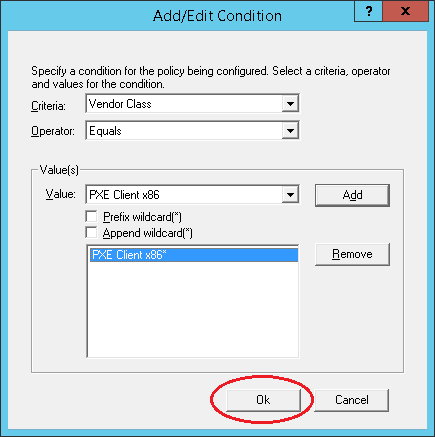
Условие добавлено, жмем Next.

Нам не нужно резервировать IP-адреса, поэтому жмем No и Next.
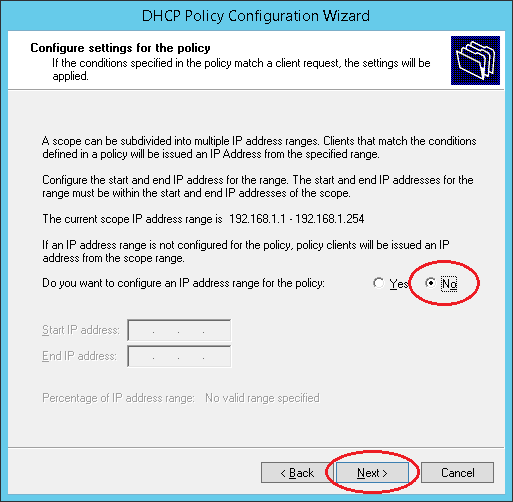
Конфигурируем опцию 66.
192.168.1.3 — адрес нашего TFTP сервера, на котором лежат загрузочные файлы WTware.

Конфигурируем опцию 67.
Имя загрузочного файла: 5.4.16/wtware.pxe

Жмем Next и завершаем конфигурирование политики.

Политика добавлена.

Следующая политика будет определять загрузку UEFI x64 клиентов. Имя политики: pxeclient-uefi64

Добавляем первое условие.
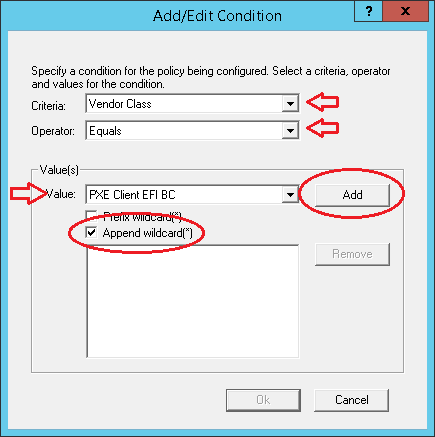
Добавляем второе условие.
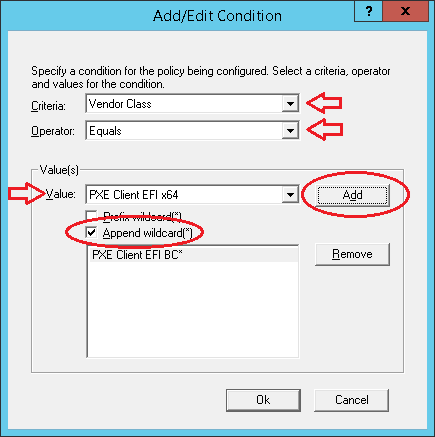
Условие политики будет срабатывать при совпадении с любым из двух Vendor Class.

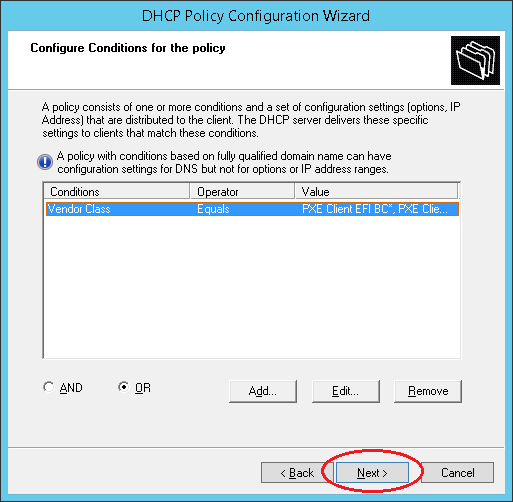
Конфигурацию IP-адресов пропускаем, как в предыдущей политике.
Далее конфигурируем опции по аналогии с предыдущей политикой:
- опция 66: 192.168.1.3
- опция 67: 5.4.16/bootx64.efi
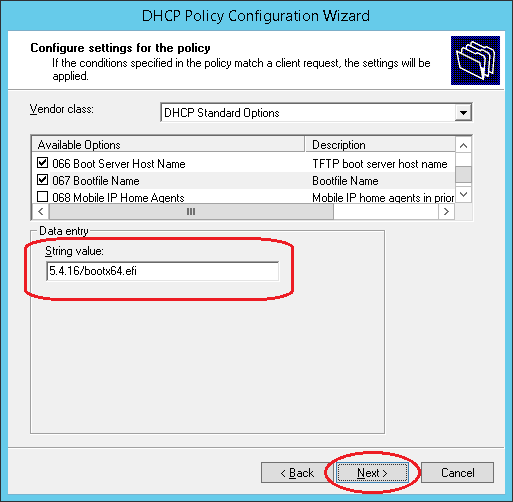
Завершаем конфигурирование политики.

Вторая политика готова.
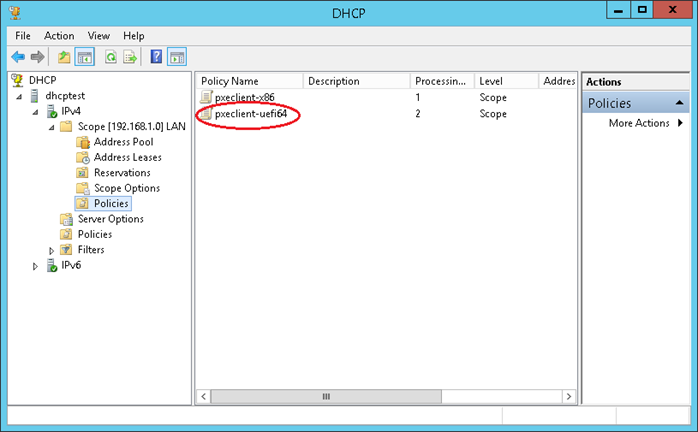
Осталась последняя политика — для WTware. Она читает опции 66 и 67 для определения пути загрузки пакетов. Делаем аналогично предыдущей политике:
Имя политики: wtware
В условии политики устанавливаем Vendor Class "wtware"
- Опция 66 = 192.168.1.3
- Опция 67 = 5.4.16/wtware.pxe
Сюда же можно добавить специфические для WTware опции 18 и 179, по желанию.
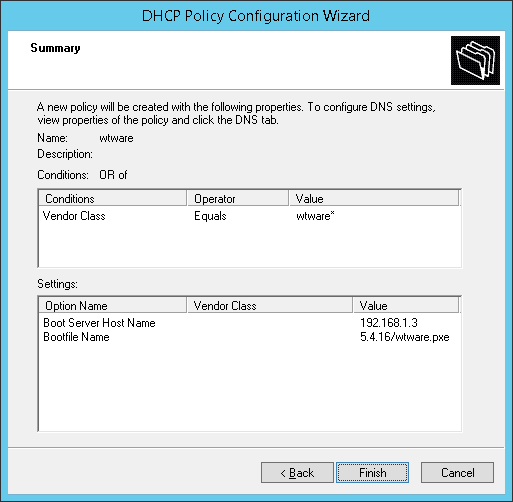
Конфигурация завершена. Все типы клиентов должны загружаться.

Здесь, конечно, рассмотрен простейший случай. В реальных сетях все намного сложнее.
Важное дополнение: Поскольку политики несовместимы с резервациями, если вам потребуется указать имя хоста (опция 12) или дать определенному клиенту выделенный IP-адрес, создайте новую политику по условию "MAC-address" и настройте нужные параметры для этого MAC-адреса через свойства политики